Najlepsze aplikacje do klonowania aplikacji na iPhonea w celu uruchomienia wielu kont | Nie jest wymagany jailbreak

Dowiedz się, jak sklonować aplikacje na iPhone

Pomimo tak wielu konkurentów w świecie mediów społecznościowych, Facebook ma swój urok, gdzie regularnie publikujemy nasze zdjęcia, filmy, wiadomości i udostępniamy media. Uwielbiamy, gdy ktoś lubi nasze opublikowane media i komentuje dla niego kwieciste słowa. Ale spójrzmy prawdzie w oczy, nie każde media mają tyle szczęścia, jak myślimy i spotykają się z reakcją mas. Może to sprowadzić na ciebie negatywność, trolle i psychiczne znęcanie się. W tym przypadku, jeśli nauczysz się wyłączać komentarze w postach na Facebooku, działa to jak zabicie dwóch ptaków jednym kamieniem.
Tak, gdy wyłączysz komentarze pod postami na Facebooku, Twój post pozostanie na profilu i nikt nie może sprawić, że poczujesz się przygnębiony swoimi komentarzami. Więc zapomnij o bólu głowy, publikuj co chcesz i korzystaj z mediów społecznościowych na swoich warunkach.
Jak wyłączyć komentarze w poście na Facebooku
Streszczenie:
| Jak wyłączyć komentarze w poście na Facebooku? |
| Jak wyłączyć komentarze w grupach na Facebooku? |
| Jak zdecydować, kto może komentować Twoje posty na Facebooku? |
Cóż, Facebook nie ma funkcji, w której możesz całkowicie wyłączyć komentarze z twojego profilu, ale możesz dostosować ustawienia za pomocą tych słów, których nie chcesz wyświetlać z góry.
Krok 1: Zaloguj się na swoje konto na Facebooku i wejdź na swoją stronę główną.
Krok 2: Przejdź do Ustawień po kliknięciu przycisku strzałki w dół w prawym górnym rogu.
Krok 3: W sekcji po lewej stronie kliknij Oś czasu i tagowanie.
Krok 4: W sekcji Oś czasu kliknij Edytuj obok Ukryj komentarze zawierające określone słowa z osi czasu . Tutaj możesz dodać określone słowa, emotikony, frazy itp., których powiązany komentarz nie zostanie opublikowany i wyświetlony online.
Ta metoda to doskonały sposób na obejście pytania, aby wyłączyć komentarze w postach na Facebooku.
W przypadku tego pytania Facebook ułatwił ci sprawę. Jedyne, co się tutaj liczy, to twoja własność. Musisz być właścicielem grupy, aby dostosować ustawienia w taki sposób, aby wyłączanie komentarzy w postach na Facebooku stało się prostsze.
W tym celu wykonaj krok wymieniony poniżej.
Krok 1: Kliknij ikonę strzałki w dół w prawym górnym rogu po wylądowaniu na stronie głównej.
Krok 2: Tutaj wybierz Zarządzaj grupami.
Krok 3: Wybierz konkretny post, w którym możesz wyłączyć komentowanie postów na Facebooku. Kliknij trzy obecne kropki i wybierz Wyłącz komentowanie .
Krok 4: Po zakończeniu pojawi się komunikat informujący, że „ Komentowanie zostało wyłączone dla tego posta”. '
W tym celu należy odwiedzić ich Ustawienia . Opublikuj tutaj; musisz przejść do Postów publicznych stąd, gdzie można wybrać osoby, które mogą komentować posty, wśród Publicznych, Przyjaciół lub Przyjaciół znajomych.
Krok 1: Zaloguj się na swoje konto na Facebooku. Na stronie głównej kliknij przycisk strzałki i wybierz Ustawienia .
Krok 2: Przejdź do wpisów publicznych z lewego panelu.
Krok 3: W sekcji Filtry i narzędzia publicznych postów kliknij Edytuj obok opcji Kto może komentować Twoje wpisy publiczne .
Krok 4: W tym miejscu wybierz Publiczny, Znajomi lub Znajomi znajomych według własnego uznania .
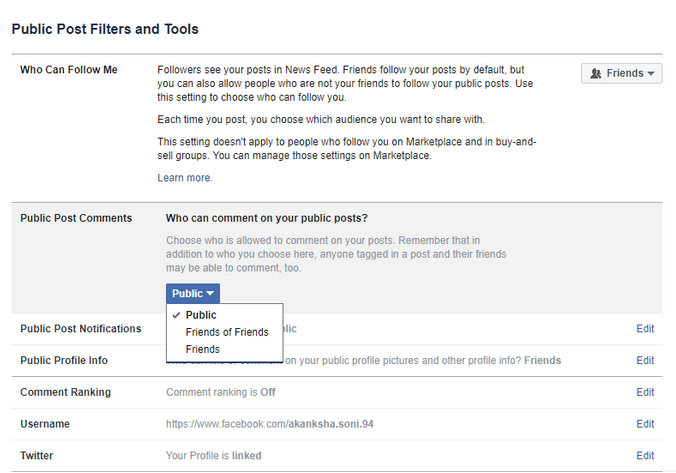
Jeśli jednak Twój wpis zostanie udostępniony tylko znajomym, tylko Twoi znajomi będą mogli go komentować. Jeśli nie chcesz, aby ktokolwiek komentował Twój wpis, być może będziesz musiał opublikować go przy użyciu ustawień „Tylko ja”.
Wniosek
Więc tutaj zrozumieliśmy, że nie można wyłączyć komentarzy do postów na Facebooku tylko z ich profilu; zamiast tego mogą udostępnić post określonej grupie osób. Natomiast w przypadku grup na Facebooku wyłączenie komentarzy jest łatwiejszym procesem. Możesz nawet zdecydować, kto może komentować Twoje posty na Facebooku z szerokiej perspektywy, ale zależy to od pewnych czynników. Dzięki temu sprawdź:
Dowiedz się, jak sklonować aplikacje na iPhone
Dowiedz się, jak skutecznie przetestować kamerę w Microsoft Teams. Odkryj metody, które zapewnią doskonałą jakość obrazu podczas spotkań online.
Jak naprawić niedziałający mikrofon Microsoft Teams? Sprawdź nasze sprawdzone metody, aby rozwiązać problem z mikrofonem w Microsoft Teams.
Jeśli masz dużo duplikatów zdjęć w Zdjęciach Google, sprawdź te cztery skuteczne metody ich usuwania i optymalizacji przestrzeni.
Chcesz zobaczyć wspólnych znajomych na Snapchacie? Oto, jak to zrobić skutecznie, aby zapewnić znaczące interakcje.
Aby zarchiwizować swoje e-maile w Gmailu, utwórz konkretną etykietę, a następnie użyj jej do utworzenia filtra, który zastosuje tę etykietę do zestawu e-maili.
Czy Netflix ciągle Cię wylogowuje? Sprawdź przyczyny oraz 7 skutecznych sposobów na naprawienie tego problemu na dowolnym urządzeniu.
Jak zmienić płeć na Facebooku? Poznaj wszystkie dostępne opcje i kroki, które należy wykonać, aby zaktualizować profil na Facebooku.
Dowiedz się, jak ustawić wiadomość o nieobecności w Microsoft Teams, aby informować innych o swojej niedostępności. Krok po kroku guide dostępny teraz!
Dowiedz się, jak wyłączyć Adblock w Chrome i innych przeglądarkach internetowych, aby móc korzystać z wartościowych ofert reklamowych.








